どうも!かぱ吉(@kapa_log)です!
ワードプレスでブログやサイトを運営している人に人気のサーバー『エックスサーバー』。
僕も日ごろから大変お世話になっています(笑)
エックスサーバーはSSL設定も簡単に出来て、SSLの設定そのものも自動更新してくれるという親切設計。
ところがたまに「SSL更新できんかったで。すまんな。」みたいなメールが届くことがあります。
大体『■重要■ SSLサーバー証明書(www.なんたらかんたら.com) 更新未完了のお知らせ』というタイトルでメールボックスに入るはずです。
これは「ええんやで。」で終わらすわけにはいきません。
もしこのままSSLの更新が出来なかったらSSL未設定と同じ扱いになってしまうからです。
SSLの更新が出来ないとエックスサーバーから来たらどう対処すればいいのか。
僕は簡単に更新できましたので、方法をシェアします。
Contents
SSL自動更新に失敗しても手動更新するとすんなり更新できたりする
先に結論から。
SSL自動更新に失敗する場合でも手動更新をすると普通に更新できます。
まずエックスサーバーのサーバーパネルにアクセスします。
サーバーパネルの中にある『ドメイン』項目の中の『SSL設定』をクリック。
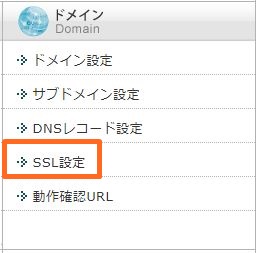
エックスサーバーと紐づけしているドメインの一覧が出てきます。
この中からSSLの更新をしたいドメインの『選択する』をクリック。
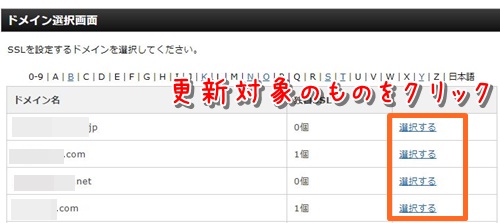
対象アドレスを選択すると次のような画面になります。
SSLの更新未完了のものなので『自動更新に失敗しました』という表示が出てきていますね。
その下にある『更新』をクリック。
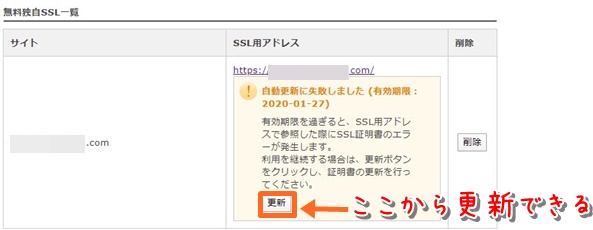
『SSLサーバーを更新する前に』という注意書きが出てきます。
あれやこれやと書かれていますが、明確な心当たりがなければとりあえず『更新』でOKです。
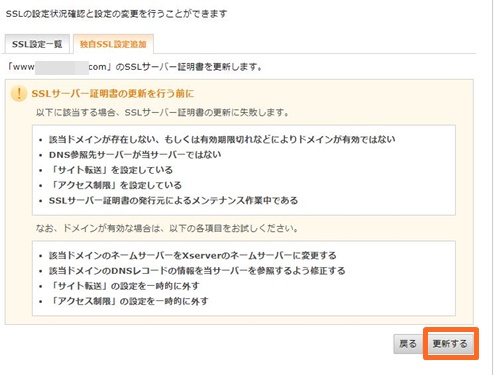
普通に更新できました。
ちなみに今回画像で紹介したドメインは2回自動更新に失敗していますが、手動更新で何事もなく更新完了しました。
自動更新できなくても慌てずに手動更新を試してみよう!
更新されていることを確認する方法
グーグルクロームブラウザを使えば、サイトのSSLが更新されているか確認することができます。
確認方法も紹介しておきます。
SSL証明書の更新を確認したいアドレスにアクセスします。
するとアドレス左に鍵マークがありますね。
鍵マークをクリックすると「この接続は保護されています」という表示が出ます。
その中の「証明書(有効)」という項目をクリック。
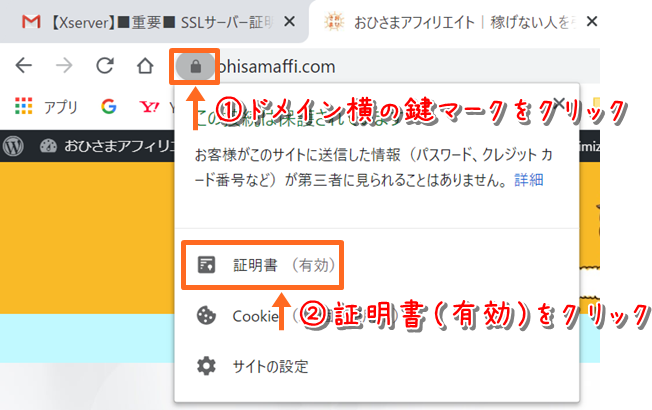
すると次のような表示のウィンドウが出ます。
ウィンドウの下の方に『有効期間』の記載があり、期限が延長されていることが確認できるはずです。
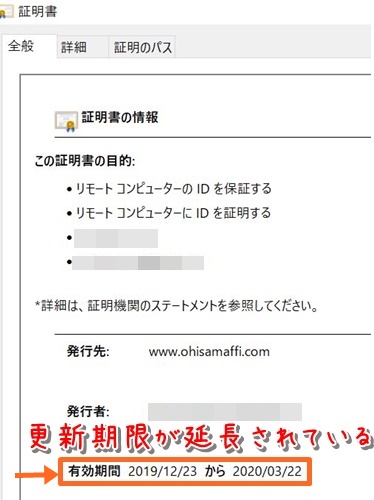
なお、SSL証明書を手動で更新してから反映されるまでには最大1時間ほどかかります。
更新した後にすぐ確認しても反映されてない可能性大なので、少し時間を置いてから確認するといいですね。
ちなみに自動更新に失敗した後、もう一度自動更新を待ってもうまくいく時もあります。
今回手動更新で更新する方法をご紹介しましたが、実は自動更新に失敗してから次の自動更新ですんなり更新が出来る場合もあります。
なんかエックスサーバーのご機嫌次第って感じですね(笑)
更新に失敗する原因と対処法メモ
途中スルーしましたが、SSL自動更新が失敗する原因と対策として公式サイトにはこのように記載があります。
- 該当ドメインが存在しない、もしくは有効期限切れなどによりドメインが有効ではない
- DNS参照先サーバーが当サーバーではない
- 「サイト転送」を設定している
- 「アクセス制限」を設定している
- SSLサーバー証明書の発行元によるメンテナンス作業中である
- ドメイン契約が正常に出来ているか確認する
- ドメインがエックスサーバーを参照するように修正する
- 「サイト転送」の設定を一時的に外す
- 「アクセス制限」の設定を一時的に外す
- 素直にメンテ明けを待つ
勝手に僕の方で番号付けをしましたが、更新できない理由の番号と対処法の番号が繋がっていると思ってくれればです。
1番はエックスサーバー側の問題というよりドメイン契約側(バリュードメインやお名前ドットコム)の問題。
2番もドメイン管理の方でエックスサーバーを参照してないから起きる…って問題ですが、これは初期段階で設定できてるはずなのであんまり関係ない。
4番のアクセス制限もかけてないだろうし、5番のメンテはもう待つしかない…。
ってことで、恐らくこれらの理由の中で多くの人がほんのり心当たりがあるのは3番目の「サイト転送」でしょう。
当ブログでもSSL設定をする際に「htaccess」にリダイレクト設定の記述をするようお伝えしていますし、おそらく他のブログやサイトも何かしら記述することを伝えているはずです。

ただ、このhtaccessに関しては記述をした状態のまま手動更新をしてもちゃんと更新できることを僕のブログでも確認できています。
もちろんhtaccessに記述がある状態で自動更新がすんなり完了することもあります。
もし当ブログの記事を参考にhtacessに記述をし、それでも手動更新がうまくいかない場合は一時的に記述を削除してから先ほど紹介した更新手順を踏んで頂くことで解消される場合があります。
それでも更新が出来ない場合、何か別の要因で更新できてない可能性が大です。
その場合心当たりがあれば修正し、もし打つ手なしということであればエックスサーバー側に問い合わせたほうが確実です。
エックスサーバーは結構サポートの人が優しいです(笑)
僕も過去別件で問い合わせた際も丁寧に対応してもらっています。
お問い合わせ窓口はコチラになります。
サーバーのような技術的な話はブロガーでは対応しきれないことがあるので、お手上げだと思ったら素直にプロに聞いちゃった方が早いですね。
以上、エックスサーバーでSSL自動更新ができない時の対処法でした!
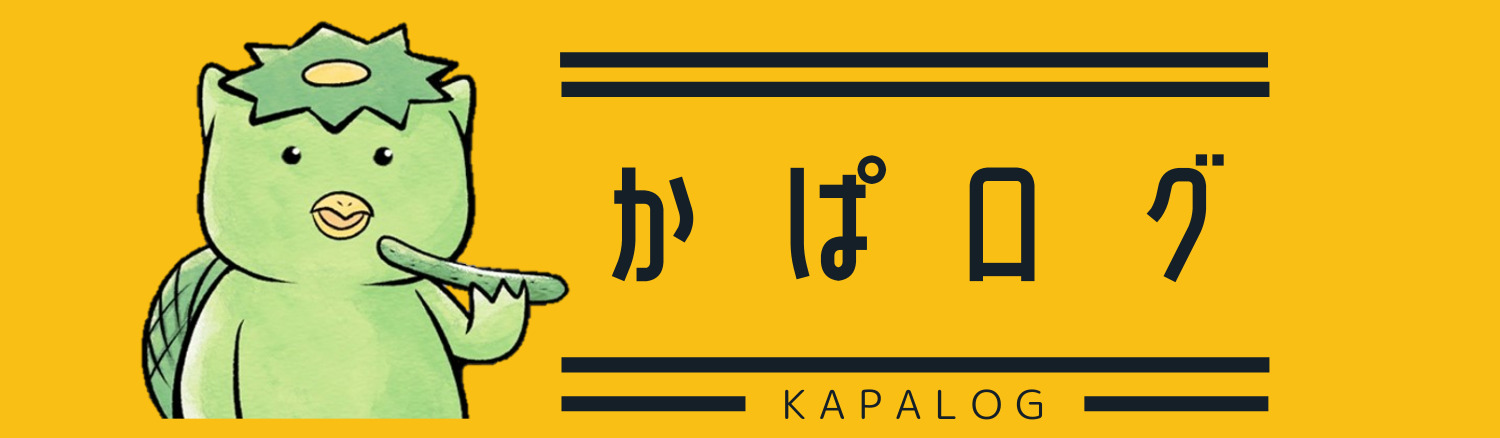
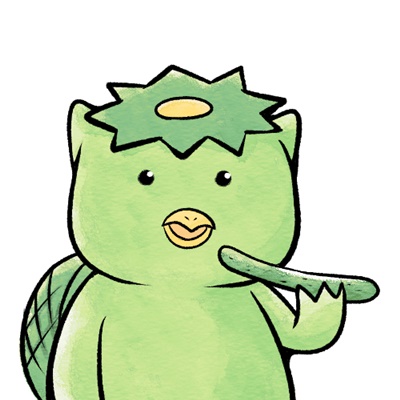


こんばんは。ブログランキングから来ました。アフィリエイト初心者ですので、まだサーバーを利用していません。いろいろ参考にしていきたいと思います、よろしくお願いいたします。
ナルカナさん
かぱ吉です。
まだ初心者の方なのですね。
それであればこの記事が役に立つのは大分先のことかもです。
サイト開設からしばらくたってから該当するときが来る…かも?
当ブログでも初心者の方向けにブログの作り方などを解説していますのでぜひご覧頂ければです~